Proč váš Mac pomalu vyprazdňuje koš (09.16.25)
Pokud je váš Mac ve výborném stavu, očekáváte, že bude pohotově dodržovat všechny příkazy. Rychlost dobrého Macu je téměř vždy okamžitá.
Ale když se váš Mac začne zpomalovat, snížení rychlosti je snadno patrné. Může to být tak špatné, že i když vložíte do koše pouze jeden jednoduchý obrázek a poté koš vyprázdníte, provedení příkazu trvá „navždy“.
Všimněte si, že přetažením libovolného souboru do koše je opravdu neodstraní. Je to jako přesouvat soubory do jiné složky, takže přetažení libovolného souboru do koše obvykle nezpůsobí žádný problém. Chcete-li soubory zcela smazat, musíte v Docku kliknout pravým tlačítkem na ikonu Koš a poté zvolit Vyprázdnit koš. Tehdy váš systém začne čistit všechny soubory, které jste přetáhli do složky Koš. 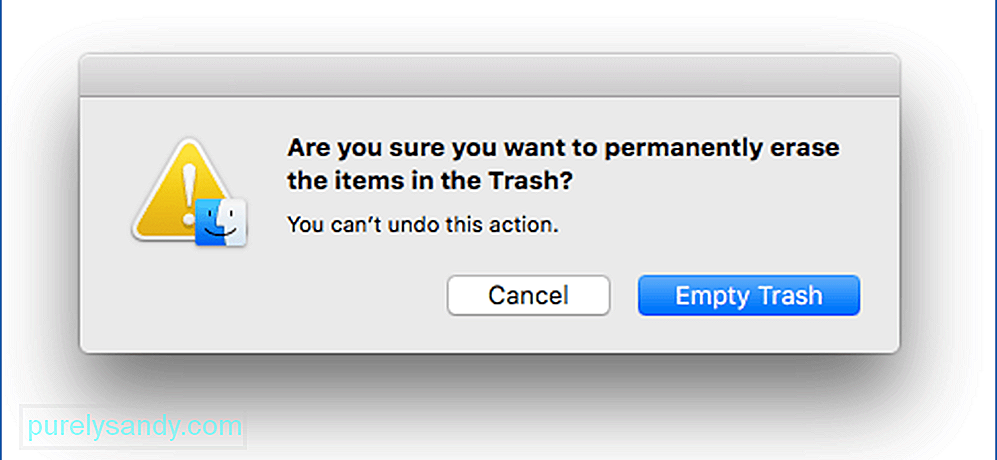
Vyprázdnění koše obvykle trvá jen pár sekund, v závislosti na tom, kolik souborů musíte smazat. Nemělo by to však trvat déle než pět minut nebo hodinu, stejně jako si stěžují ostatní uživatelé počítačů Mac. Pokud vyprazdňování koše trvá velmi dlouho nebo se zasekne, musí být někde něco v nepořádku.
Pokud jste zažili pomalu běžící Mac, určitě jste napsali: „proč je vyprazdňování koše na mém pomalém Mac “ve vyhledávací liště Safari. Matoucí částí je, že váš Mac zdánlivě funguje dobře. Když vypustíte data do ikony koše, abyste je vyprázdnili, vyskakovací okno se objeví normálně a zobrazí se výzva, pokud jste si jisti a dostanete aktivní možnost kliknout na „Pokračovat.“ Ale jakmile se v koši objeví proces vyprazdňování navždy.
Když vyprázdníte koš na počítači Mac, je to pryč?Když v počítači Mac smažete koš, všechny soubory tam budou pryč. Všimnete si, že prostor obsazený soubory v koši je obnoven. Data na vaší fyzické jednotce však stále existují a při použití softwaru třetích stran by mohla být potenciálně obnovena. Nebyl smazán, ale byl označen pro opakované použití v OS X nebo macOS. Po nějaké době budou odstraněná data nakonec přepsána novými daty.
Když je soubor odstraněn, operační systém označí jeho úložný prostor jako dostupný pro použití. Pokud je k uložení nových dat potřeba tento konkrétní prostor, staré soubory, které byly údajně odstraněny, budou přepsány. Ale do této doby by měl fyzicky existovat na vašem úložném zařízení. Soubor byl logicky, ale fyzicky odstraněn.
Jak mohu trvale smazat koš na svém počítači Mac? Jak již bylo zmíněno dříve, při smazání koše soubory opravdu nevymažete. Dokumenty prostě zmizí a nejsou pod kontrolou systému macOS. Úložný prostor bude označen jako obsazený odstraněnými soubory, ale odstraněné soubory zůstanou fyzicky na pevném disku vašeho Macu, dokud nebudou přepsány novými soubory. 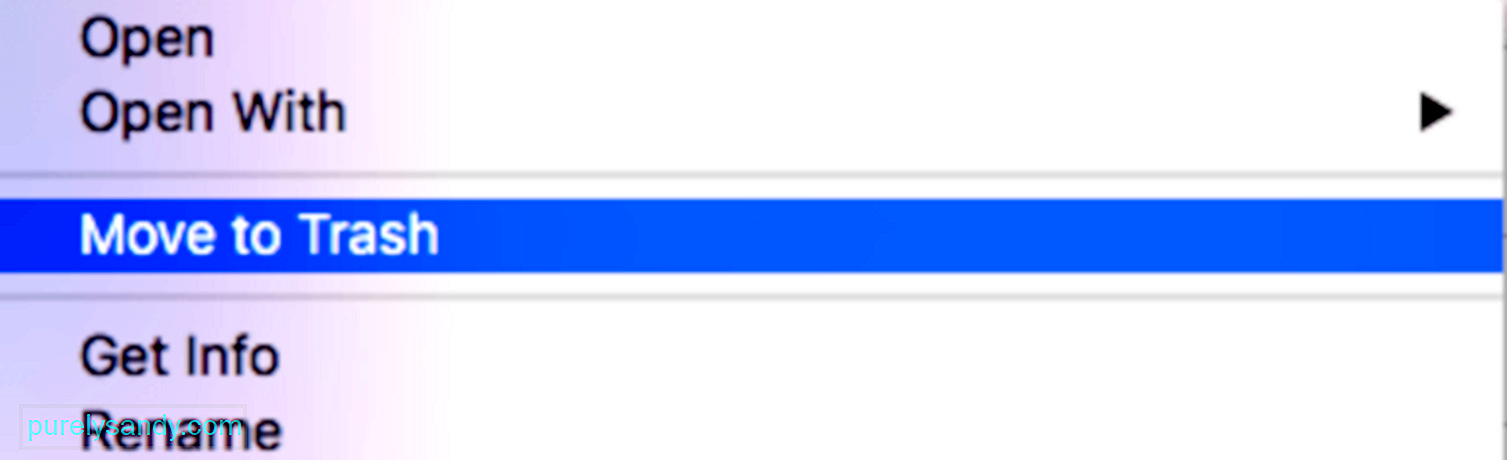
Chcete-li trvale smazat data ve svém počítači Mac, musíte vymazat celý pevný disk. Tím by bylo zajištěno, že všechny stopy vašich dat byly zcela odstraněny a žádný software třetí strany je nemůže obnovit. Tento krok je důležitý, pokud svůj starý notebook někomu dáváte nebo ho plánujete prodat. Nechcete, aby k vašim dokumentům a datům přistupovaly nebo byly shromažďovány jinými lidmi za jakýmkoli účelem, který potřebují. Chrání také vaše osobní údaje, které by mohli hackeři nebo obchodníci použít pro svou činnost. Nebo chcete-li okamžitě přepsat svá data, můžete využít Secure Empty Trash.
Co je Secure Empty Trash?Pokud chcete odstranit citlivá data a chcete vědět, že data byla přepsána ihned po vyprázdnění koše, můžete provést Secure Empty Trash. To okamžitě zapíše odstraněná data na fyzickém pevném disku. Chcete-li to provést, jednoduše přepněte tuto funkci klepnutím pravým tlačítkem myši na koš.
Tento proces mazání však může trvat déle než obvyklé vyprazdňování koše. Někdy to trvá až hodinu, v závislosti na velikosti odstraněných a přepsaných dat. Rychlost zápisu na váš pevný disk také ovlivňuje, jak dlouho bude tento proces trvat. Důvodem je, že podle Apple příkaz přepíše data při jejich mazání pomocí mazání jedním průchodem, takže je velmi nepravděpodobné, že by informace byly obnoveny.
Pokud se vám zdá, že vyprazdňování koše trvá příliš dlouho, nebo pokud chcete jako výchozí chování počítače Mac nastavit Secure Empty Trash, přejděte do části Finder & gt; Předvolby & gt; Karta Upřesnit a zaškrtněte nebo zrušte zaškrtnutí políčka Bezpečně vyprázdnit koš.
Proč je koš pomalu prázdný?Existuje několik různých důvodů, proč může být váš pokus o vyprázdnění koše počítače příliš pomalý nebo dokonce selhat. Jedna věc, kterou musíte vzít v úvahu, je, zda se položka, kterou jste přetáhli do koše, stále používá. Pokud je položka stále otevřená nebo spuštěná, nebudete ji moci mazat, ať už děláte cokoli. Před vyprázdněním koše nezapomeňte ukončit všechny své aplikace. Někdy se však zdá, že se dokumenty používají, i když nejsou spuštěny žádné aplikace. To znamená, že soubor, který chcete smazat, byl poškozen.
Dalším důvodem, proč váš Mac pomalu vyprazdňuje koš, je uzamčení položky. Pokud nemáte potřebná oprávnění, nebudete moci mazat soubory, i když jsou v koši. Než soubor odstraníte, musíte jej nejprve odemknout. Je také možné, že jeden z dokumentů, které chcete odstranit, obsahuje speciální znak, díky kterému si váš macOS nebo OS X myslí, že soubor je příliš důležitý k odstranění, například systémové soubory.
Kromě těchto důvodů , malware je také častým viníkem pomalého vyprazdňování koše. Bez ohledu na to, jaký je důvod, Mac, který pomalu vyprazdňuje koš, může být extrémně otravný. Co tedy děláte?
Jak se vypořádat s košem Macu, který se pomalu vyprazdňujeMůžete začít tím, že zkontrolujete, zda je váš operační systém aktuální a zda je v něm správně nainstalován nejnovější software nebo ovladače. váš Mac. O plynulosti vašeho počítače Mac rozhodují nainstalované ovladače, jejich funkčnost a kompatibilita s vaším systémem.
Pokud jsou vše v pořádku, musíte zkontrolovat, zda je jeden z dokumentů, které chcete odstranit, uzamčen. Vyhledejte libovolný soubor s ikonou zámku v miniatuře. Pokud nějaký najdete, přetáhněte soubor z koše na plochu. Ctrl + klikněte na soubor a vyberte možnost Získat informace a zrušte zaškrtnutí možnosti Zamčeno . 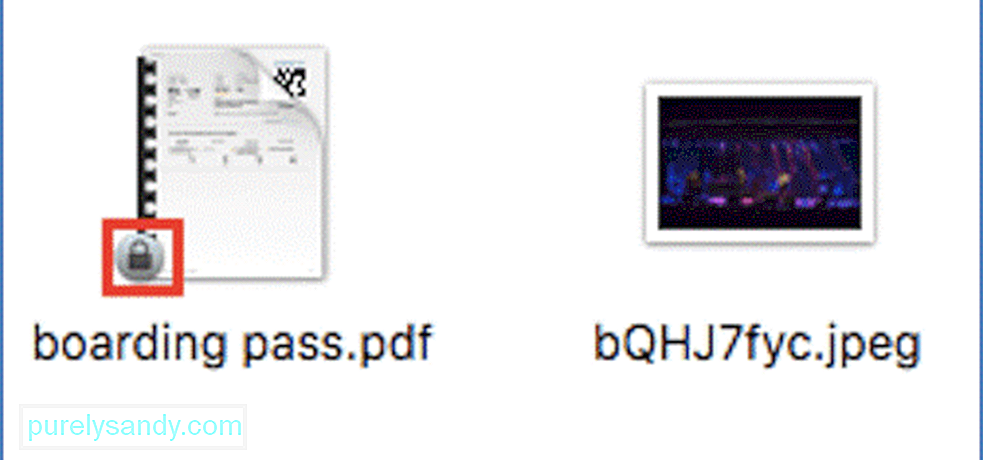
Pokud odstraňujete několik GB dat z koše, můžete je odstranit hromadně. To by také pomohlo zúžit jakýkoli soubor, který způsobuje problém. Klikněte na soubor, přetáhněte jej zpět do složky mimo a poté odstraňte zbývající dokumenty. Možná budete muset odstranit několik dávek, v závislosti na tom, kolik dat obsahuje složka Koš.
Pomůže také spuštění kontroly počítače. Pokud je problém způsoben malwarem, mělo by to rychle vyřešit smazání infikovaných dokumentů pomocí aplikace proti malwaru. Chcete-li použít všechny tyto změny a obnovit systém, restartujte počítač Mac. Po restartování zkontrolujte, zda jste nyní schopni vyprázdnit koš Mac bez problémů.
Pokud výše uvedené základní kroky opravy Mac nefungují, pokračujte níže uvedenými řešeními:
Oprava # 1 : Upravit nastavení koše. Pokud používáte starší verzi systému macOS nebo OS X, musíte zkontrolovat, zda je povolena možnost Vyprázdnit koš bezpečně. Tuto funkci najdete pod vyhledávačem. Toto je vestavěná funkce, která přepíše uložená data, aby je nebylo možné po vyprázdnění koše obnovit. Tato možnost zajišťuje bezpečnost odstraněných dat, ale ve výsledku zpomaluje proces mazání. Pokud tedy nesmažete vysoce citlivá data, můžete tuto funkci deaktivovat, aby byl proces vyprazdňování koše mnohem rychlejší. 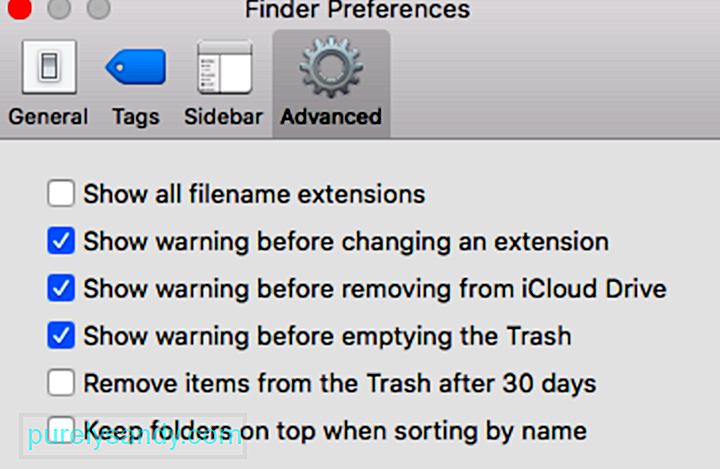
Chcete-li tuto funkci deaktivovat, postupujte podle následujících kroků:
Toto rychlé řešení by mělo dobře fungovat a vyřešit váš problém, pokud jste se pokoušeli vynutit vyprázdnění koše na počítači Mac. Bezpečné vyprázdnění počítače Mac může být něco, o čem bude profesionál vědět víc. Ponechte možnost nezaškrtnutou a měli byste být schopni snadno vyprázdnit koš bez dalších požadavků.
Pokud jste tuto možnost na svém Macu nenašli, protože používáte novější verzi macOS, přejděte na další řešení níže.
Oprava 2: Vyprázdnění koše pomocí aplikace Mac Cleaner.Po provedení výše uvedených kroků očekáváte vyřešení problémů a obnovení rychlosti Macu. Naučit se rychle vyprázdnit koš na Macu je obvykle tak snadné. Pokud však problém stále přetrvává, můžete zkusit další řešení.
Věděli jste, že stažením a instalací jedné aplikace se můžete vyhnout všem frustracím, které přicházejí se zastaralými ovladači a nekompatibilním softwarem? Aplikace MacRepair je vaše komplexní řešení všech problémů, které trápí váš Mac, a toto stahování je certifikováno pro macOS. Chcete-li stáhnout a začít:
Toto je nejlepší nástroj pro řešení všech běžných problémů s výkonem systému macOS a dalších chybových kódů Mac jako profesionál. Pokud jste časově omezeni nebo se chcete vyhnout zbytečným chybám, můžete si tento nástroj stáhnout a nainstalovat a postarat se tak o svůj Mac, aniž byste od sebe museli vyžadovat jakékoli složité rozhodování.
Oprava č. 3: Vyprázdnění koše pomocí terminálu.Pokud vám vyhovuje používání příkazů, pak by vyprazdňování koše pomocí terminálu mělo být pro vás snadné. Než se však pokusíte použít Terminál, nejprve soubor smažte pomocí těchto zkratek:
- Klepněte pravým tlačítkem myši na položku nebo položky, které chcete odstranit, a poté vyberte Odstranit okamžitě. > Při vyprazdňování koše podržte stisknutou klávesu Option.
Pokud výše uvedené zkratky tento trik nedělají, měl by to udělat trik pomocí Terminálu.
Poznámka : Příkaz rm rf je jedním z nejnebezpečnějších příkazových řádků, protože je navržen tak, aby vynutil smazání všeho v kořenovém adresáři. Pokud vám používání příkazů nevyhovuje, přeskočte tuto část.
Pokud vám ale vyhovuje mazání dokumentů pomocí Terminálu, postupujte podle následujících pokynů:
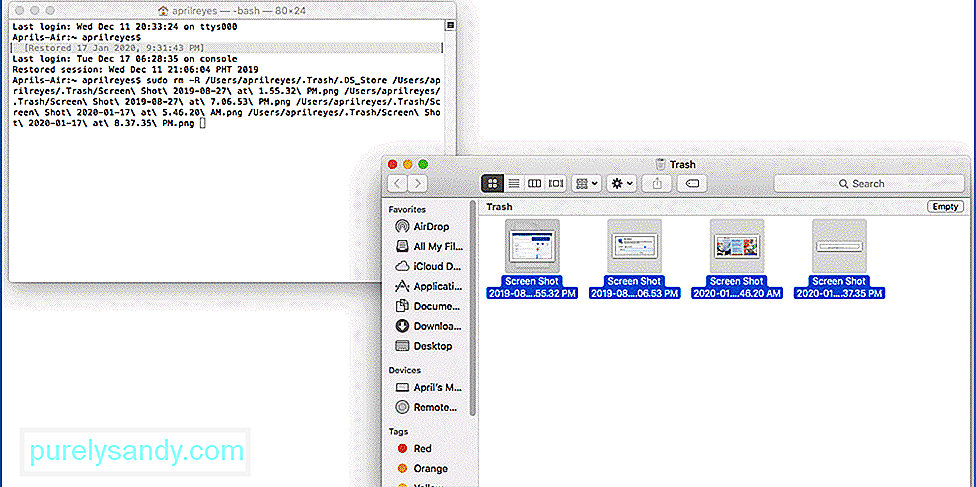
Počkejte, až se proces podle toho, kolik souborů musíte smazat. Jakmile bude váš koš hotový, měl by teď být zářivě čistý.
Jak mohu urychlit vyprázdnění koše na Macu?Pokud je váš koš příliš pomalý na to, aby se vyprázdnil, můžete provést několik kroků trochu rychlejší:
Ujistěte se, že neexistují žádné otevřené dokumenty. 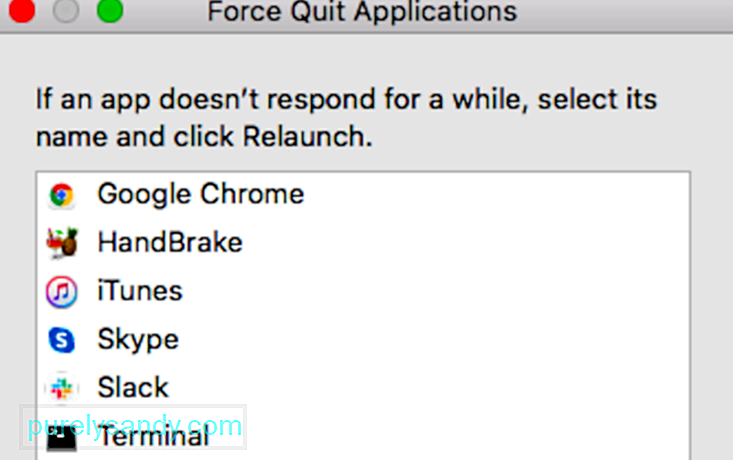 Když jsou dokumenty nebo aplikace otevřené, s jejich odstraněním pravděpodobně narazíte na problémy. Zavřete všechny aplikace tak, že přejdete do nabídky Vynutit ukončení a vše ukončíte.
Když jsou dokumenty nebo aplikace otevřené, s jejich odstraněním pravděpodobně narazíte na problémy. Zavřete všechny aplikace tak, že přejdete do nabídky Vynutit ukončení a vše ukončíte.
Nezvykněte si zamykat dokumenty, zvláště pokud používáte počítač pouze vy. Zamykání se doporučuje, pouze když sdílíte počítač s dalšími lidmi. Uzamčené dokumenty nelze smazat, dokud nebudou nejprve odemčeny. Abyste se vyhnuli problémům, mějte svá data neustále přístupná.
Před vyprázdněním koše restartujte Mac. 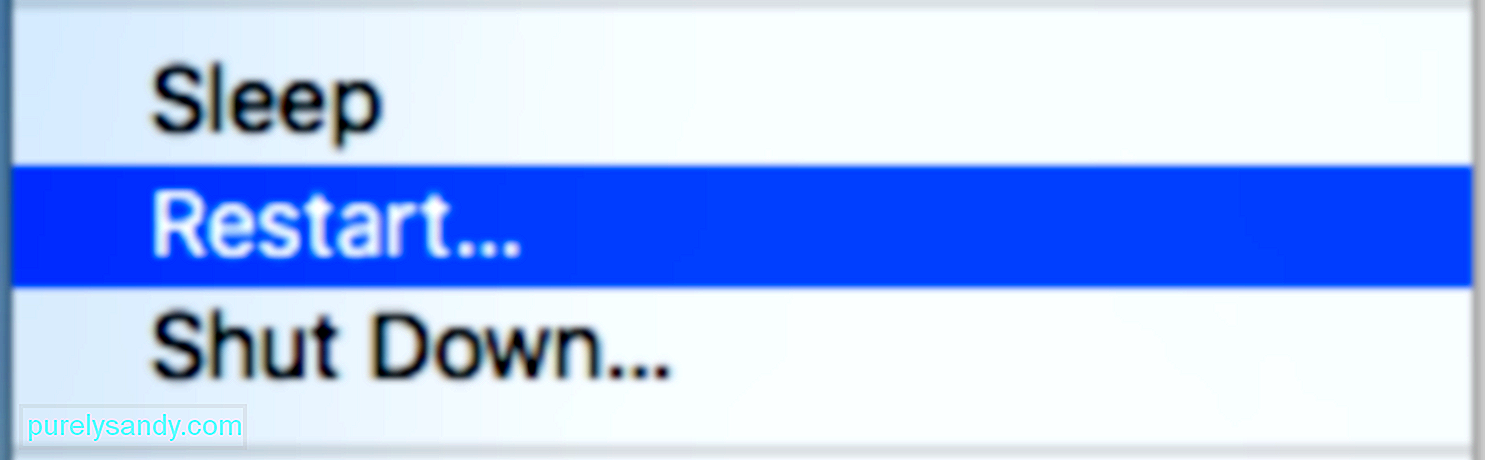 Nový začátek dokáže zázraky, zvláště pokud plánujete Mac vyčistit. Pokud to nestačí, spusťte v nouzovém režimu lepší výsledky. Nouzový režim umožňuje provádět mazání mnohem rychleji a plynuleji.
Nový začátek dokáže zázraky, zvláště pokud plánujete Mac vyčistit. Pokud to nestačí, spusťte v nouzovém režimu lepší výsledky. Nouzový režim umožňuje provádět mazání mnohem rychleji a plynuleji.
Pokud jste si jisti, že tento soubor již v budoucnu nebudete potřebovat, klikněte na něj a stisknutím kombinace kláves Option / Alt + Command + Delete jej okamžitě odstraňte.
ShrnutíVyprazdňování koše by mělo být přímým a rychlým procesem. Ale z nějakého důvodu trvá odstranění některých dokumentů Mac v tomto adresáři věčnost. Může to být způsobeno velkým objemem dat, které je třeba odstranit, funkcí hyperaktivního zabezpečení nebo nesprávně fungujícím souborem, který brání pokračování procesu odstraňování. Pokud máte problémy s vyprazdňováním koše, jednoduše je vyřešte podle výše uvedeného průvodce.
YouTube video: Proč váš Mac pomalu vyprazdňuje koš
09, 2025

